midファイルの再生ソフト
スポンサード リンク
midファイル再生のためのソフト
今回紹介するフリーソフトは、おすすめのマルチメディアソフトです。
midファイルを再生させるソフトであることはもちろんのこと、いろいろな形式の動画や音楽を再生させることができます。
使い方も簡単で、専門知識のある人でも満足できるぐらいに細かな設定ができます。
もちろんイコライザもついているので満足のいく音質を楽しむことができます。スキン機能もありますよ。
| midファイル 再生ソフト | おもな手順 |
| 紹介するマルチメディアソフト まずは、KMPlayerをダウンロードしてインストールします。 |
1 KMPlayerをダウンロード 2 KMPlayerをインストール 3 KMPlayerを日本語化する 4 KMPlayerをお好みで設定やカスタマイズ |

KMPlayerのインストール
インストール時の言語を選択するときにEnglishを選択してください。
あとから、日本語化パッチをあてることによりしっかりとした日本語化にさせることができます。
コンポーネントを選択する画面で
Grid Network (Pandora Service)のチェックを外してインストールします。
KMPlayerを日本語化パッチで日本語化する
KMPlayerを日本語化パッチで日本語化する 日本語化パッチ配布サイト
(配布サイトでKMPlayerを検索または、サイドメニューにあるKMPlayerを選択します。)
バージョンに合った日本語化パッチをダウンロードして適用させます。
KMPlayerを起動して日本語を選択します。 (右クリックでメニューが表示されます)
 イコライザで高音質を楽しめます
イコライザで高音質を楽しめますKMPlayerの関連付け
KMPlayerで関連付けの設定をすることで、さまざまな音楽や動画をダブルクリックで再生できるようになります。
右クリック → オプション設定 → 環境設定
関連付けの設定画面
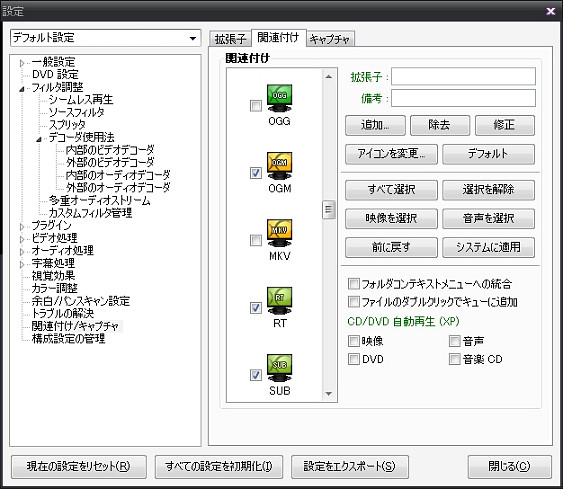
KMPlayerで再生させるようにしたい音楽や動画の拡張子アイコンにチェックをします。
midファイルを再生させるためにチェックをしましょう。簡単に再生できるようになります。
スキンの適用
KMPlayerの外見も簡単にカスタマイズさせることができます。
KMPlayerのスキン配布サイト
ちょっと掲示板のようなサイトなので戸惑いますが、たくさんのスキンが配布されています。
ダウンロードしたスキンは、インストールしたKMPlayerのフォルダの中のスキンフォルダに入れます。
スキンを適用するには、起動させたKMPlayerに右クリックで表示させ、お好みのスキンを選択します。
このような流れで、自分に合ったカスタマイズをした頃には他の再生ソフトは見向きもしなくなるでしょう。
それくらいに高品質なマルチメディアソフトだと思います。しかも普通に無料ですから。
KMPlayerのダウンロードサイト
KMPlayer (ミラー)
KMPlayer (ミラー)
KMPlayer (ミラー)
日本語化パッチ配布サイト (KMPlayerのバージョンと同じものにして下さい)
KMPlayerのスキン配布サイト
再生できない場合の対処法
上記の説明でも再生できない場合は、いまパソコンに入っているコーデックが多少古いのかも知れません。
ときどき見落としがちで重要な解決ポイントです。
新しいコーデックをインストールすると新しいバージョンの音楽や動画を再生できるようになります。
さらには、新しく出てきた形式のファイルも再生できるようになります。
おすすめのコーデックパック
K-Lite Codec Pack
K-Lite Codec Pack (ミラー)
・ Basic ・ Standard ・ Full ・ Mega などの種類がありますが Full か Megaがいいと思います。
インストールで困ることはありません。
コーデックをインストールしたら、KMPlayerを起動させて、もう一度関連付けをします。
これで完璧というくらいのマルチメディアソフトの完成です。
当サイトの閲覧などにおける利用において全てのいかなる責任も負わないこととします。
Copyright (c) 2012 追憶の杜. All Rights Reserved.
Copyright (c) 2012 追憶の杜. All Rights Reserved.
